- Autora Jason Gerald [email protected].
- Public 2024-01-19 22:11.
- Última modificació 2025-01-23 12:10.
Aquest wikiHow us ensenya a eliminar correus electrònics brossa de la safata d'entrada i a evitar-los en el futur. També podeu marcar els correus electrònics dels spammers perquè els correus electrònics posteriors d’aquest remitent passin directament a la carpeta “Correu brossa”.
Pas
Mètode 1 de 9: prevenció de correu brossa en general

Pas 1. Intenteu no donar adreces de correu electrònic si és possible
Normalment, utilitzeu adreces de correu electrònic per a comptes bancaris, xarxes socials i llocs web oficials (com ara serveis d’ocupació). Tot i això, si intenteu no publicar el correu electrònic als llocs que només visiteu una o dues vegades, es reduirà significativament el nombre de correus electrònics que rebeu.
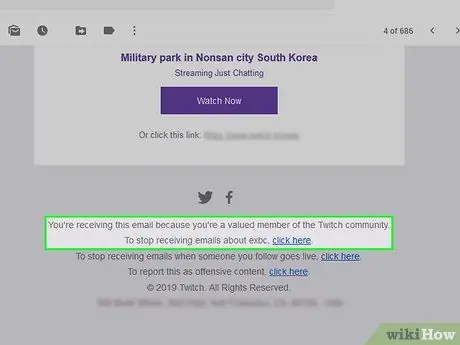
Pas 2. Cerqueu el botó "cancel·lar la subscripció" al correu electrònic
Quan rebeu un correu electrònic d’un servei com Best Buy, LinkedIn o un lloc de blocs, normalment podeu optar per donar-vos de baixa obrint un dels seus correus electrònics i, a continuació, cercant un enllaç o un botó que digui "Cancel·la la subscripció" i feu-hi clic.
- El botó "cancel·lar la subscripció" pot dir alguna cosa com "Feu clic aquí per deixar de rebre aquests correus electrònics" o alguna cosa similar.
- Després de fer clic al botó o a l'enllaç "cancel·lar la subscripció", és possible que se us dirigirà a una pàgina web per confirmar la vostra decisió.
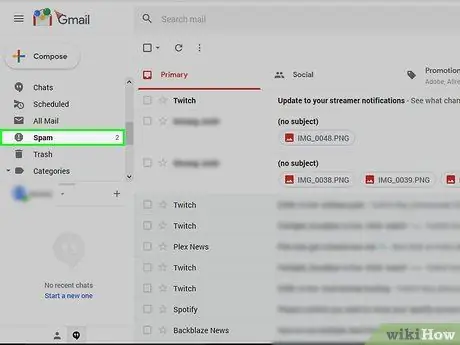
Pas 3. Creeu un compte de correu electrònic secundari per a correu brossa
De tant en tant, és possible que hagueu de proporcionar un servei amb una adreça de correu electrònic activa per confirmar que sou un usuari d'Internet actiu. Per tal de no rebre correu brossa d'altres serveis que puguin comprar adreces de correu electrònic del servei original, només cal que utilitzeu una adreça de correu electrònic que no utilitzeu com a compte principal.
No cal que apliqueu això a comptes oficials com Google, Facebook, etc
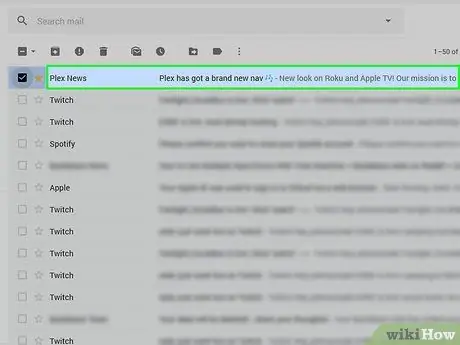
Pas 4. Bloquejar les adreces de correu electrònic dels spammers
La manera de bloquejar-la variarà en funció del proveïdor de correu electrònic que utilitzeu, però normalment podeu fer-ho des del correu electrònic del spammer mitjançant un ordinador de sobretaula.
Mètode 2 de 9: utilitzar Gmail (iPhone)
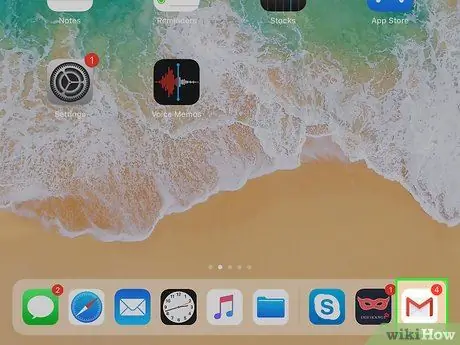
Pas 1. Inicieu Gmail
És una aplicació blanca amb una "M" vermella a la part frontal.
Introduïu la vostra adreça electrònica i contrasenya si no heu iniciat la sessió a Gmail
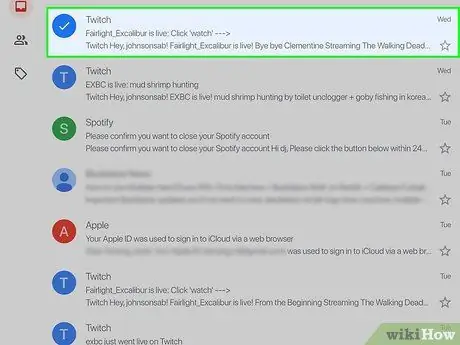
Pas 2. Manteniu premut el correu electrònic brossa
Al cap d’un temps, es seleccionarà el correu electrònic.
Si voleu canviar de safata d'entrada o de compte, primer toqueu a l'extrem superior esquerre de la pantalla i, a continuació, seleccioneu el compte o la carpeta desitjats al menú que apareix
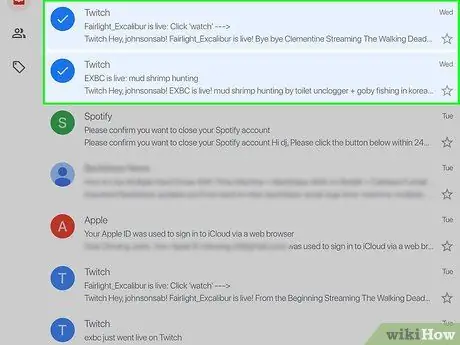
Pas 3. Toqueu un altre correu electrònic brossa
Això també seleccionarà el correu electrònic.
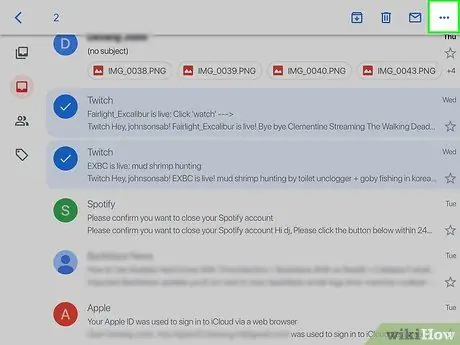
Pas 4. Toqueu …
Es troba a l'extrem superior dret de la pantalla. Apareixerà un menú desplegable.
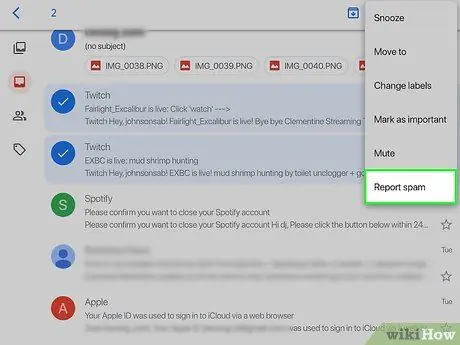
Pas 5. Toqueu Informar de correu brossa
Es troba a la part inferior del menú desplegable. El correu electrònic seleccionat es mourà de la carpeta original a la carpeta "Correu brossa" i, si en el futur rebreu correus electrònics similars, es col·locaran automàticament a la carpeta "Correu brossa".
És possible que hàgiu de classificar algunes vegades els correus electrònics d'aquest remitent com a correu brossa abans que Gmail els traslladi automàticament a la carpeta "Correu brossa"
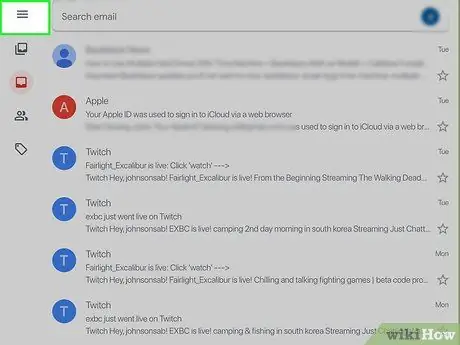
Pas 6. Toqueu
Es troba a l'extrem superior esquerre.
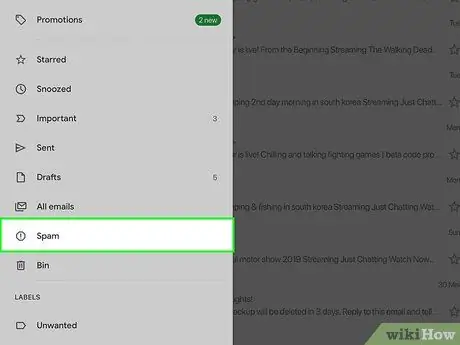
Pas 7. Toqueu Correu brossa
Aquesta carpeta es troba a la part inferior del menú que apareix. Per trobar-lo, és possible que primer hàgiu de desplaçar-vos per la pantalla.
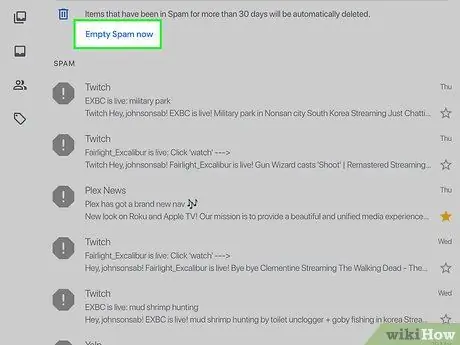
Pas 8. Toqueu BUIT SPAM ARA
Es troba a la part dreta de la pantalla, a sobre del correu electrònic superior de la carpeta "Correu brossa".
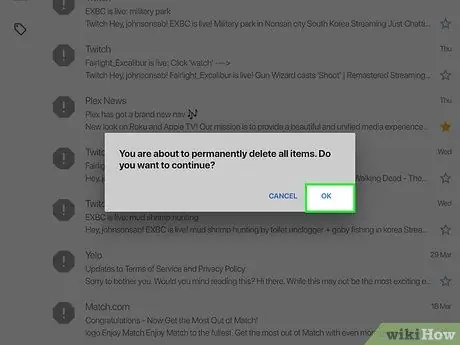
Pas 9. Toqueu D'acord quan se us demani
Els correus electrònics brossa seleccionats se suprimiran permanentment del vostre compte de Gmail.
Mètode 3 de 9: utilitzar Gmail (Android)
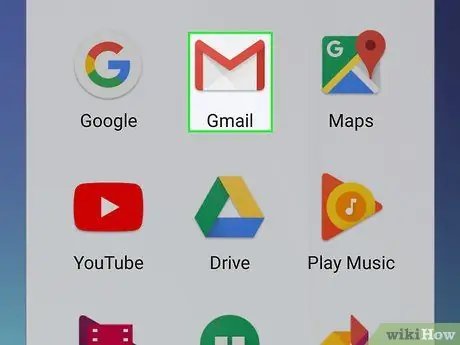
Pas 1. Inicieu Gmail
És una aplicació blanca amb una "M" vermella a la part frontal.
Introduïu la vostra adreça electrònica i contrasenya si no heu iniciat la sessió a Gmail
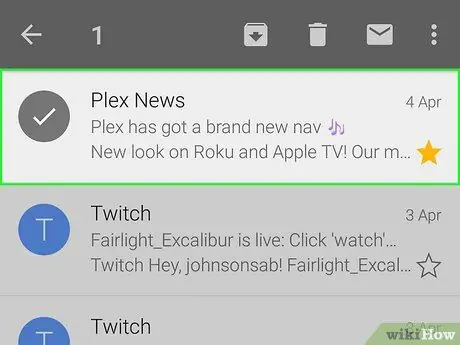
Pas 2. Manteniu premut el correu electrònic brossa
Al cap d’un temps, es seleccionarà el correu electrònic.
Si voleu canviar de safata d'entrada o de compte, primer toqueu a l'extrem superior esquerre de la pantalla i, a continuació, seleccioneu el compte o la carpeta desitjats al menú que apareix
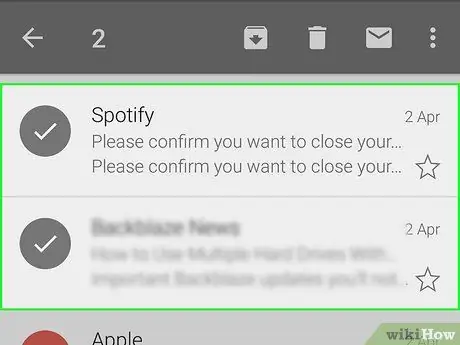
Pas 3. Toqueu un altre correu electrònic brossa
Això també seleccionarà el correu electrònic.
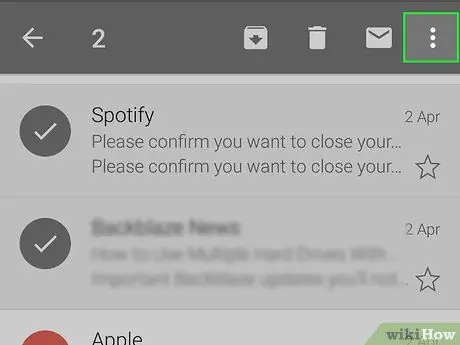
Pas 4. Toqueu
Es troba a l'extrem superior dret. Apareixerà un menú desplegable.
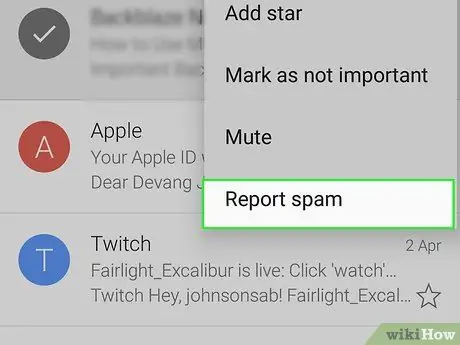
Pas 5. Toqueu Informar de correu brossa
Aquesta opció es troba a la part inferior del menú que apareix.
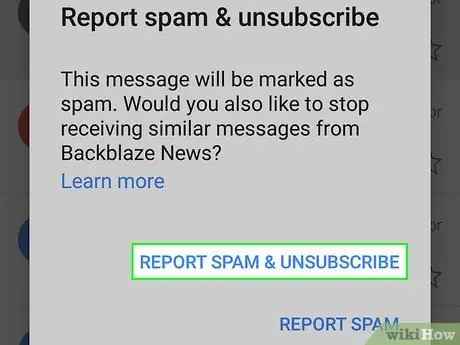
Pas 6. Toqueu INFORMA SPAM I BAIXA
El correu electrònic seleccionat es mourà a la carpeta "Correu brossa". També us donareu de baixa de la llista de correu dels spammers.
Aixeta INFORME SPAM si no trobeu el botó INFORMA SPAM I BAIXA.
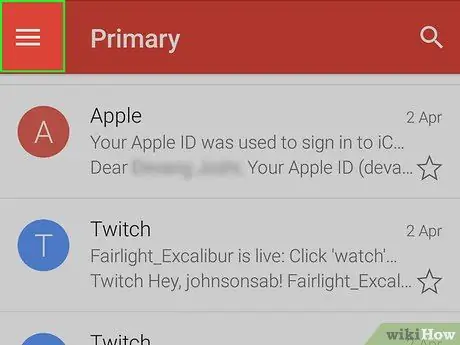
Pas 7. Toqueu
Es troba a l'extrem superior esquerre.
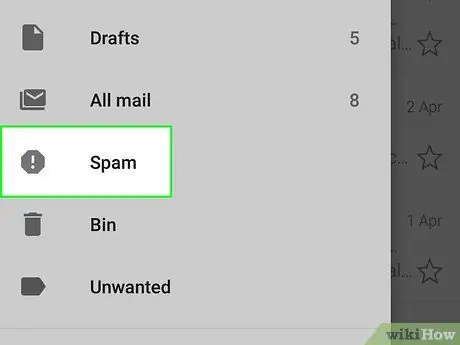
Pas 8. Toqueu Correu brossa
Aquesta carpeta es troba a la part inferior del menú que apareix. Per trobar-lo, és possible que primer hàgiu de desplaçar-vos per la pantalla.
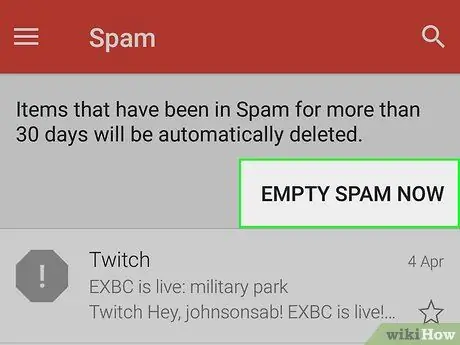
Pas 9. Toqueu BUIT SPAM ARA
Es troba a la part dreta de la pantalla, a sobre del correu electrònic superior de la carpeta "Correu brossa".
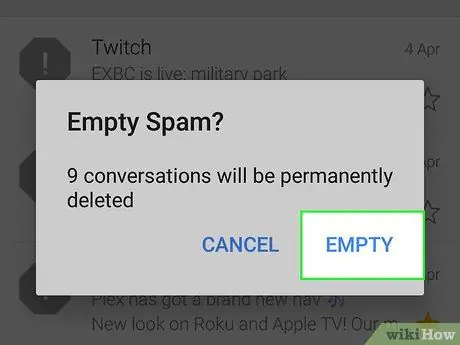
Pas 10. Toqueu Suprimeix quan se us demani
Els correus electrònics brossa seleccionats se suprimiran permanentment del vostre compte de Gmail.
Mètode 4 de 9: utilitzar Gmail (ordinador d'escriptori)
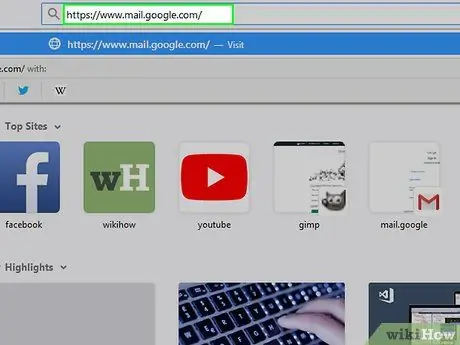
Pas 1. Visiteu el lloc de Gmail
El podeu visitar a https://www.mail.google.com/. Si heu iniciat la sessió al compte de Gmail, s'obrirà la safata d'entrada del correu electrònic.
Si no heu iniciat la sessió, introduïu la vostra adreça de correu electrònic i contrasenya abans de continuar
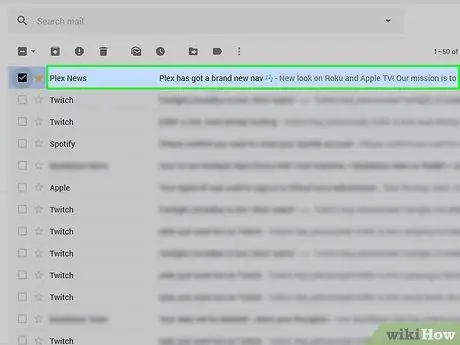
Pas 2. Feu clic al quadre situat a l'esquerra del correu electrònic brossa
Se seleccionarà el correu electrònic.
- Si voleu seleccionar més d'un correu electrònic, repetiu aquest procés per a cadascun.
- Per seleccionar tots els correus electrònics de la safata d'entrada, feu clic al quadre situat a sobre de la pestanya "Principal".
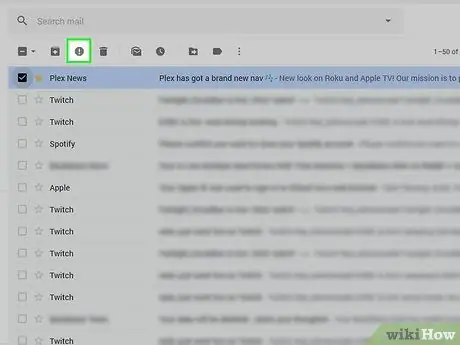
Pas 3. Feu clic a la icona de parada
Aquesta icona té un signe d’exclamació al centre. Es troba a l'esquerra de la icona de paperera. Si hi feu clic, tots els correus electrònics seleccionats es mouran a la carpeta "Correu brossa".
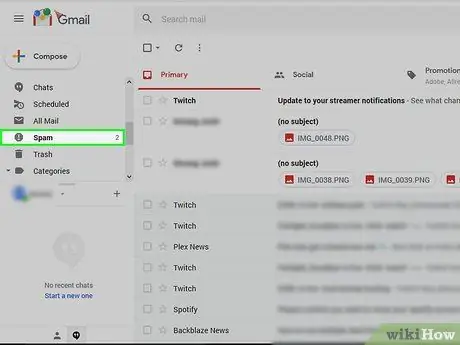
Pas 4. Feu clic a Correu brossa
Es troba a la llista d’opcions a la part dreta de la pàgina.
Veure Correu brossa, heu de fer clic Més etiquetes primer.
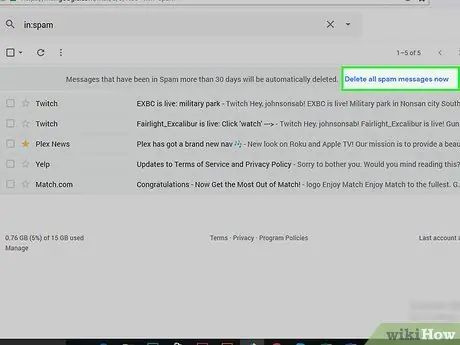
Pas 5. Feu clic a l'enllaç "Suprimeix tots els missatges brossa ara"
Es troba a la part superior de la safata d’entrada. Tots els correus electrònics de la carpeta "Correu brossa" se suprimiran permanentment.
Mètode 5 de 9: utilitzar el correu iOS
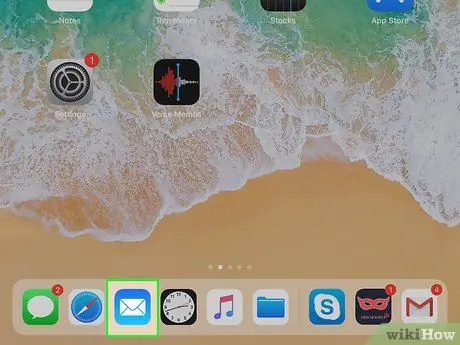
Pas 1. Executeu Mail
És una aplicació blava amb un sobre blanc. Mail és una aplicació integrada que es preinstal·la en tots els iPads, iPhones i iPods.
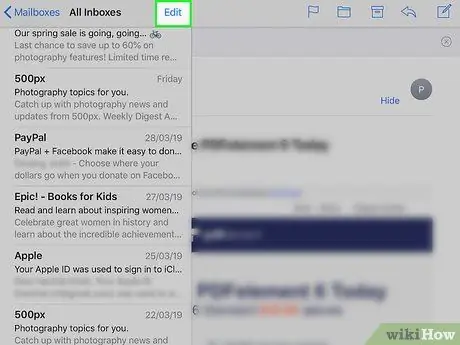
Pas 2. Toqueu el botó Edita
Es troba a l'extrem superior dret.
Toqueu la safata d'entrada primer quan Mail obre la pàgina "Bústies"
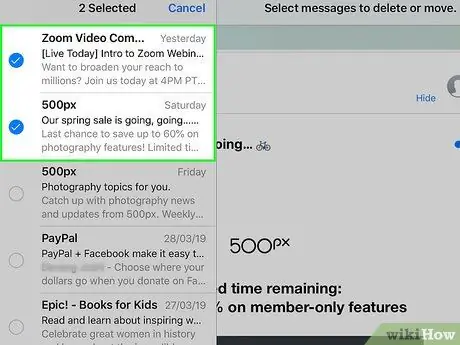
Pas 3. Toqueu cada correu electrònic brossa
Se seleccionarà cada correu electrònic que toqueu.

Pas 4. Toqueu Marca
Es troba a l'extrem inferior esquerre. Apareixerà un menú emergent.
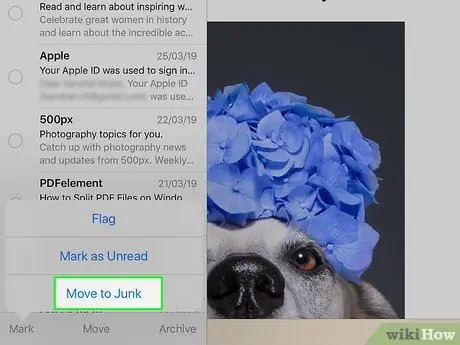
Pas 5. Toqueu Marca com a brossa
El correu electrònic seleccionat es mourà a la carpeta "Brossa".
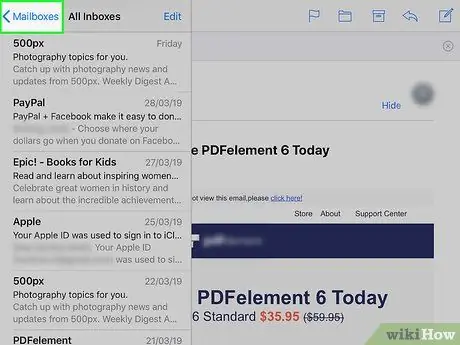
Pas 6. Toqueu el botó "Enrere"
Es tornarà a mostrar la pàgina "Bústies de correu".
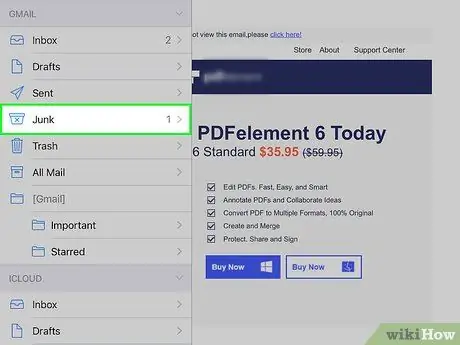
Pas 7. Toqueu Brossa
Això obrirà la carpeta "Brossa". Els vostres correus electrònics recentment etiquetats es mostraran aquí.
Si utilitzeu més d'una safata d'entrada de correu electrònic a l'aplicació Mail, assegureu-vos que la carpeta "Brossa" que obriu es troba a la capçalera de la safata d'entrada correcta

Pas 8. Toqueu el botó Edita
Es troba a l'extrem superior dret.
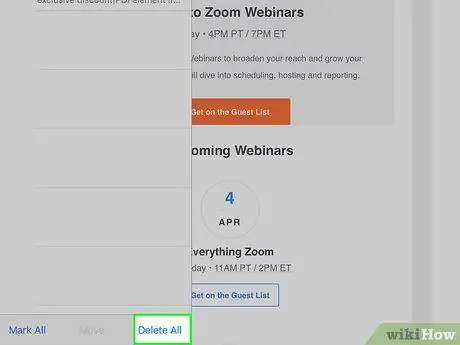
Pas 9. Toqueu Suprimeix-ho tot
Es troba a l'extrem inferior dret.
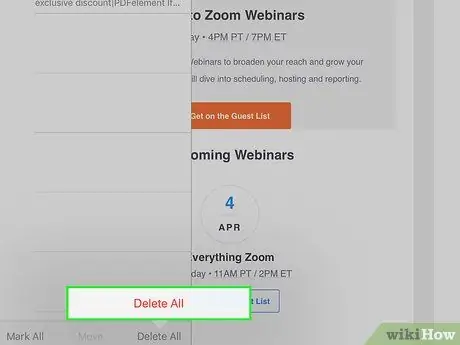
Pas 10. Toqueu Suprimeix tot quan se us demani
Se suprimiran tots els correus electrònics de la carpeta "Brossa".
Mètode 6 de 9: utilitzar iCloud Mail
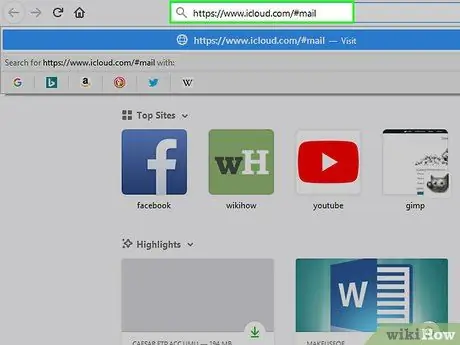
Pas 1. Visiteu el lloc web d'iCloud Mail
El podeu visitar a https://www.icloud.com/#mail. Quan hàgiu iniciat la sessió a iCloud, la safata d'entrada de iCloud s'obrirà immediatament.
Introduïu la vostra adreça de correu electrònic i contrasenya d'iCloud i, a continuació, feu clic al signe → si encara no heu iniciat la sessió
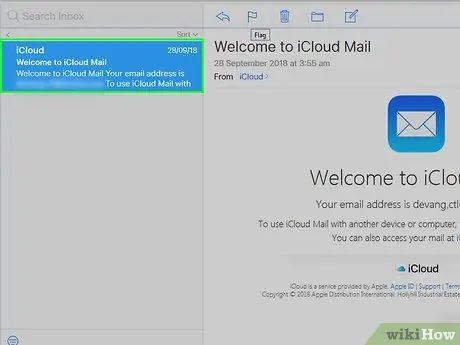
Pas 2. Feu clic al correu electrònic que vulgueu marcar com a correu brossa
El correu electrònic s’obrirà a la part dreta de la pàgina web.
Si voleu seleccionar diversos correus electrònics alhora, manteniu premuda la tecla Ctrl o Comanda i feu clic al correu electrònic desitjat
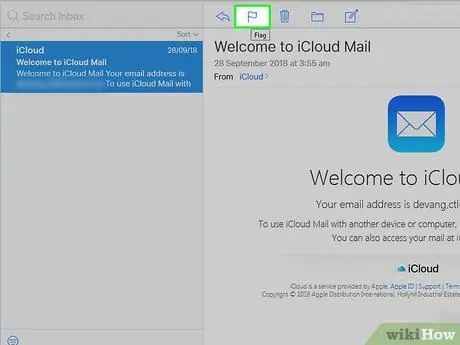
Pas 3. Feu clic a la icona de bandera
Es troba a la part superior d’un correu electrònic obert. Apareixerà un menú desplegable.
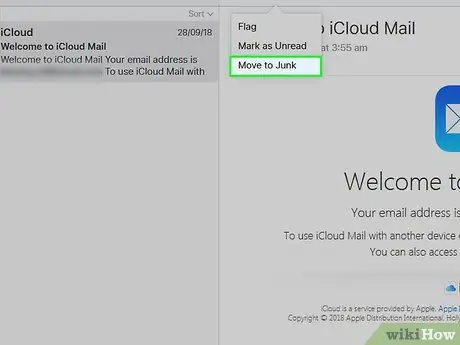
Pas 4. Feu clic a Mou a la brossa
El correu electrònic seleccionat es mourà a la carpeta "Brossa" d'iCloud.
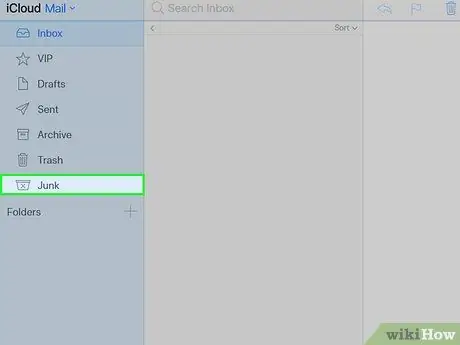
Pas 5. Feu clic a Brossa
Aquesta és una pestanya a la part esquerra de la pàgina.
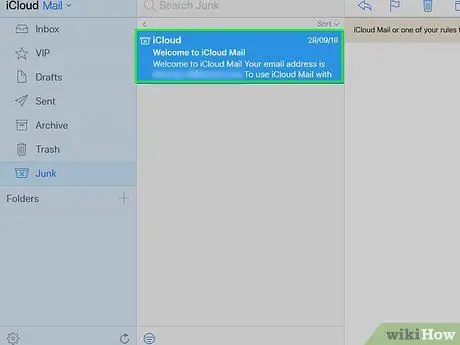
Pas 6. Feu clic a un correu electrònic
Si heu mogut molts correus electrònics a la carpeta "Brossa", seleccioneu-los tots.
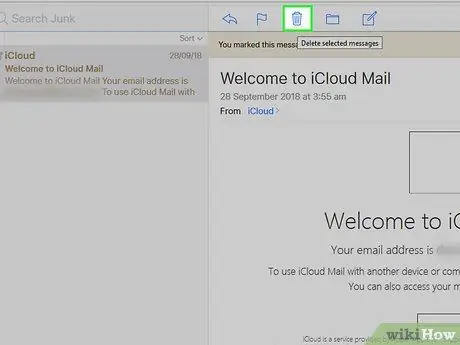
Pas 7. Feu clic a la icona de la paperera
Es troba a prop de la icona de bandera a la part superior de la pantalla de correu electrònic. Tots els correus electrònics seleccionats se suprimiran.
Mètode 7 de 9: utilitzar Yahoo (dispositiu mòbil)
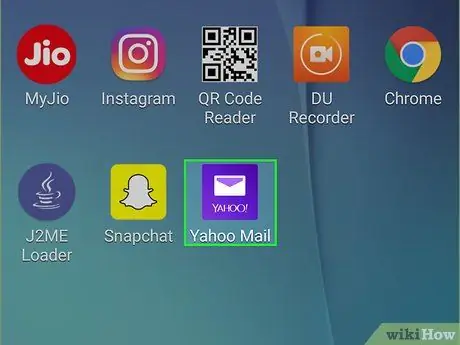
Pas 1. Inicieu Yahoo Mail
És una aplicació morada amb un sobre blanc i les paraules "SÍ!" per sota. La vostra safata d'entrada de correu electrònic s'obrirà immediatament quan hàgiu iniciat la sessió a Yahoo.
Introduïu primer la vostra adreça de correu electrònic i contrasenya de Yahoo si encara no heu iniciat la sessió
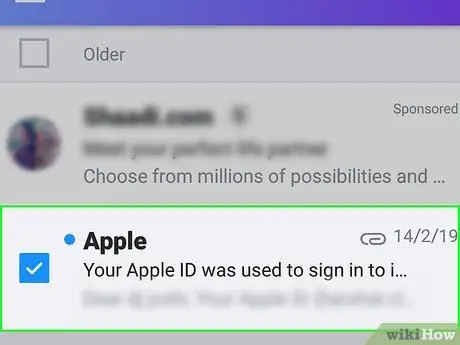
Pas 2. Manteniu premut un correu electrònic
Al cap d’uns instants, es seleccionarà el correu electrònic.
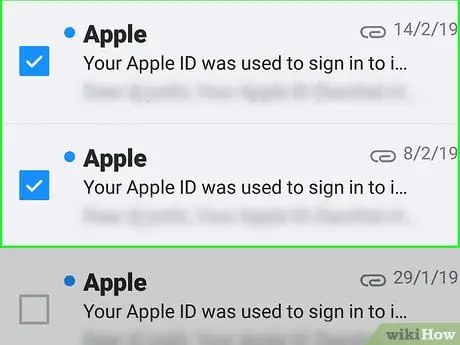
Pas 3. Toqueu un altre correu electrònic brossa
Quan hi toqueu, es seleccionarà el correu electrònic.
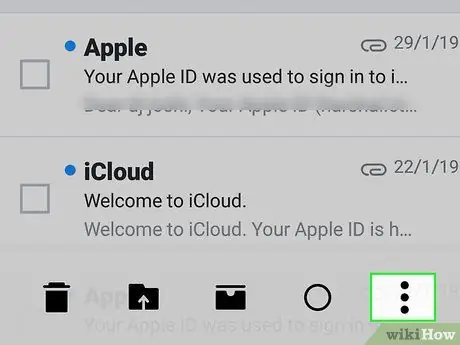
Pas 4. Toqueu …
Es troba a l'extrem inferior dret.
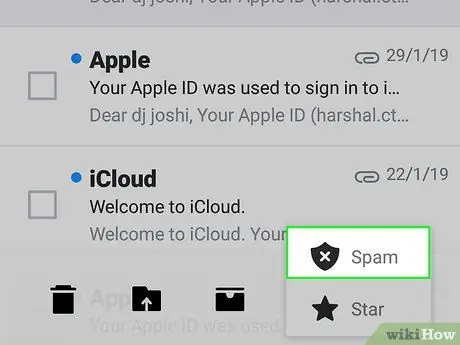
Pas 5. Toqueu Marca com a correu brossa
Aquesta opció es troba a la part inferior de la pantalla. El correu electrònic seleccionat es mourà a la carpeta "Correu brossa".
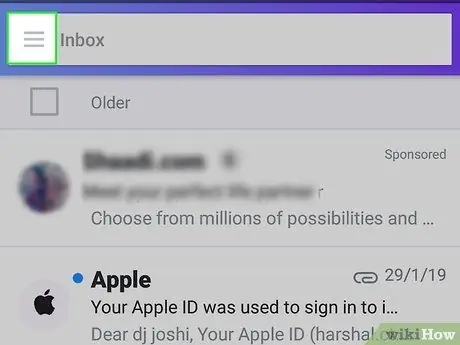
Pas 6. Toqueu el botó
Es troba a l'extrem superior esquerre (per a iPhone) o a la part esquerra de la barra de cerca "Safata d'entrada" (per a Android)
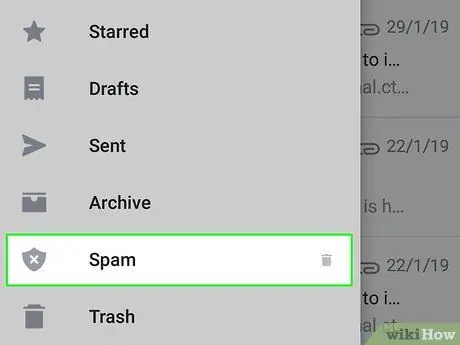
Pas 7. Desplaceu-vos cap avall i toqueu la icona de la paperera que hi ha a la dreta de Correu brossa
Apareixerà una finestra nova.
Si la icona de la paperera no hi és, toqueu el botó Correu brossa i seleccioneu qualsevol dels correus electrònics d'aquesta carpeta. A continuació, toqueu la icona de la paperera.
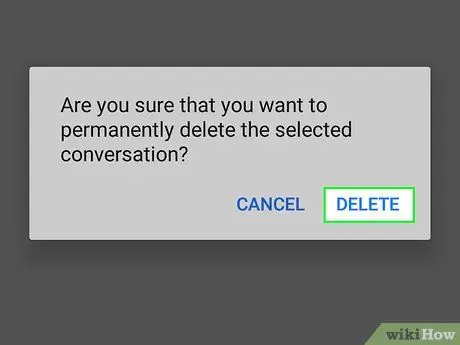
Pas 8. Toqueu D'acord
Això suprimirà tots els correus electrònics de la carpeta "Correu brossa".
Mètode 8 de 9: utilitzar Yahoo (ordinador de sobretaula)
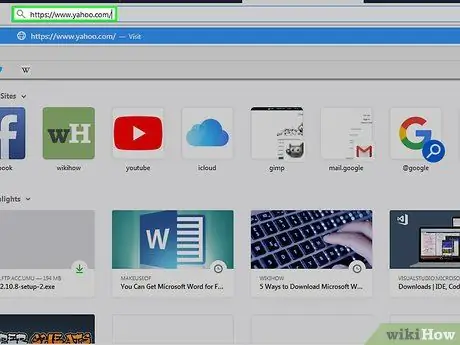
Pas 1. Visiteu el lloc de Yahoo
El podeu visitar a https://www.yahoo.com/. Se us dirigirà a la pàgina principal de Yahoo.
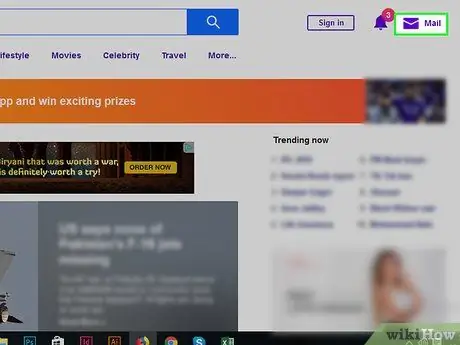
Pas 2. Feu clic a Correu
Es troba a l'extrem superior dret. La vostra safata d'entrada de correu electrònic s'obrirà.
Si no heu iniciat la sessió a Yahoo, feu clic al botó Inicieu la sessió que es troba a prop de l'extrem superior dret de la pàgina. A continuació, introduïu la vostra adreça de correu electrònic i contrasenya.
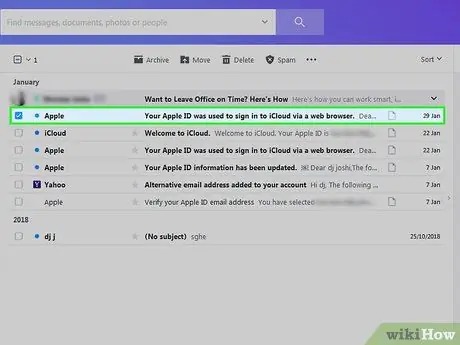
Pas 3. Feu clic al quadre situat a l'esquerra del correu electrònic brossa
Se seleccionarà el correu electrònic.
- Podeu fer-ho per a tots els correus brossa de la safata d'entrada.
- Feu clic a la icona de quadre que hi ha a sobre del correu electrònic superior situat a la part esquerra de la pàgina per seleccionar tots els correus electrònics de la safata d'entrada.
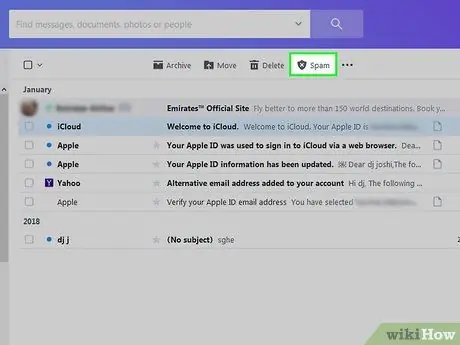
Pas 4. Feu clic a Correu brossa
Es troba a la barra d'eines a prop de la part superior de la safata d'entrada. El correu electrònic seleccionat es mourà a la carpeta "Correu brossa".
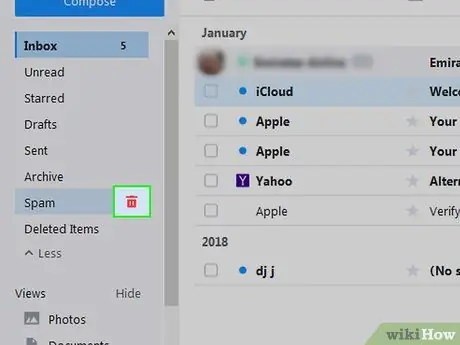
Pas 5. Feu clic a la icona de la paperera que es troba a la dreta de la carpeta "Correu brossa"
Aquesta carpeta es troba a la part esquerra de la pàgina web, a sota de la carpeta "Arxiu".
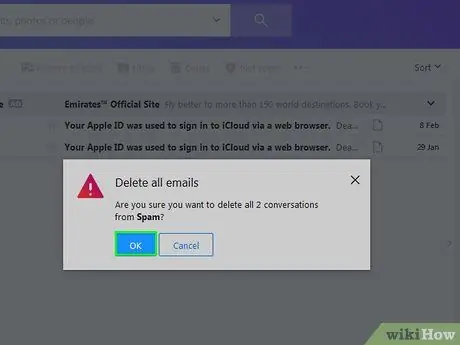
Pas 6. Feu clic a D'acord quan se us demani
Tots els correus electrònics de la carpeta "Correu brossa" se suprimiran del vostre compte de Yahoo.
Mètode 9 de 9: Ús de l'Outlook (ordinador d'escriptori)
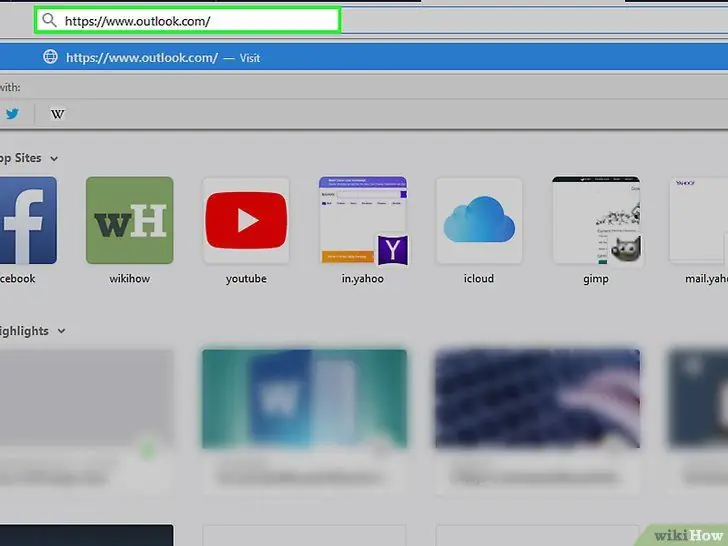
Pas 1. Visiteu el lloc d'Outlook. El podeu visitar a: https://www.outlook.com/. Se us dirigirà immediatament a la safata d'entrada quan hàgiu iniciat la sessió a l'Outlook.
- Introduïu la vostra adreça de correu electrònic i contrasenya si no heu iniciat la sessió a l'Outlook.
- No podeu marcar els correus electrònics com a correu brossa mitjançant l'aplicació Outlook del vostre dispositiu mòbil.
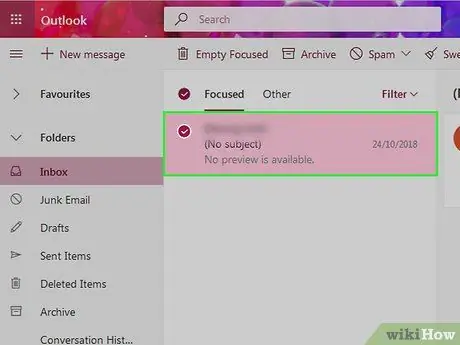
Pas 2. Feu clic al quadre situat a l'esquerra del correu electrònic brossa
Se seleccionarà el correu electrònic.
Repetiu aquest procés per a tots els correus electrònics de la safata d'entrada que considereu que són correu brossa
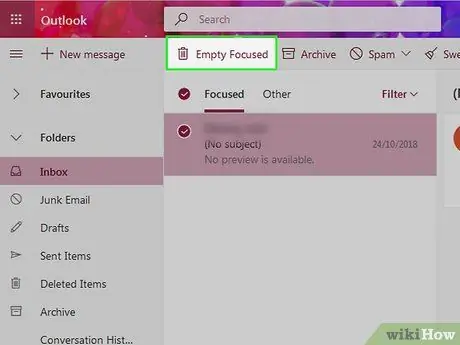
Pas 3. Feu clic a Brossa
Es troba a la part superior de la safata d'entrada. Tots els correus electrònics seleccionats es marcaran com a correu brossa i es mouran a la carpeta "Brossa".
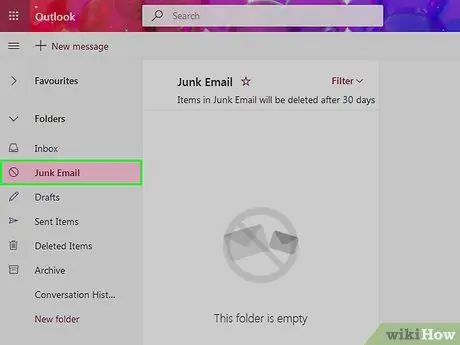
Pas 4. Feu clic a la carpeta Brossa
Aquesta carpeta es troba a la part esquerra de la pàgina.
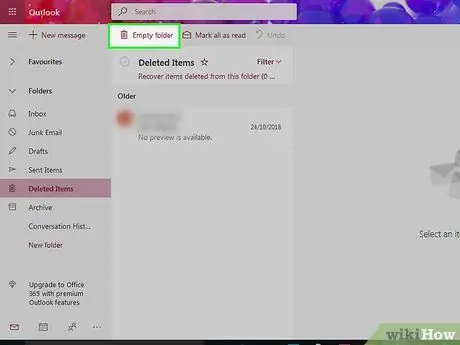
Pas 5. Feu clic a Carpeta buida
Es troba a la part superior de la carpeta "Brossa".
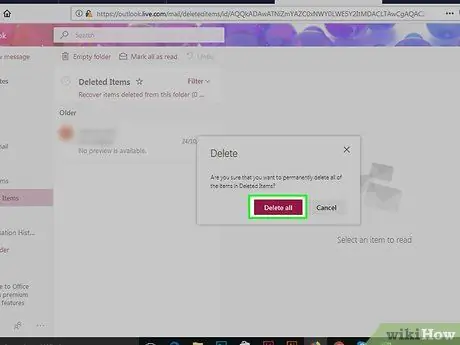
Pas 6. Feu clic a D'acord quan se us demani
Se suprimiran tots els correus electrònics de la carpeta "Brossa".






